Windows10系统之家 - 安全纯净无插件系统之家win10专业版下载安装
时间:2022-02-18 07:06:44 来源:Windows10之家 作者:admin
相信有很多小伙伴在使用win101909的过程中想要去更改我们系统的用户名以及配置文件,如果不知道应该怎么操作的话,可以来看一下,在桌面上找到此电脑,邮件选择属性找到高级属性设置,然后在窗口中更改环境配置变量即可。
win101909系统彻底更改用户名配置文件:
1、首先打开“文件资源管理器”,左边面板找到此电脑,右击 -“属性”。
2、左边面板找到“高级系统设置-高级-环境变量”
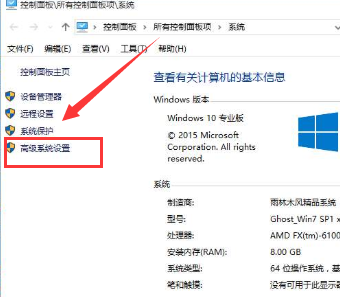
3、进行下方设置后,确定,返回:
4、在“XXXX的用户变量”下,单击“新建”按钮:
5、变量名设为“USERPROFILE”
6、变量值设为“C:\Users\chen123”(chen123为您需要的用户名)
7、在“系统变量”下,单击新建按钮:

8、变量名设为“HOMEPATH”
9、变量值设为“\Users\chen123”(chen123为您需要的用户名)
10、再次登录后,账户配置文件自动配置到新文件夹
11、原配置不会自动复制到新配置文件。
相关文章
热门教程
热门系统下载
热门资讯





























